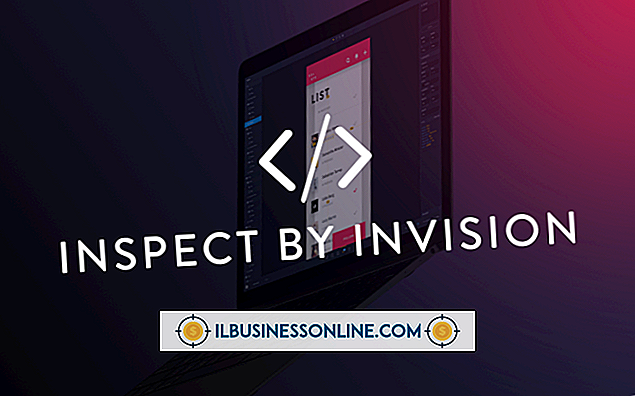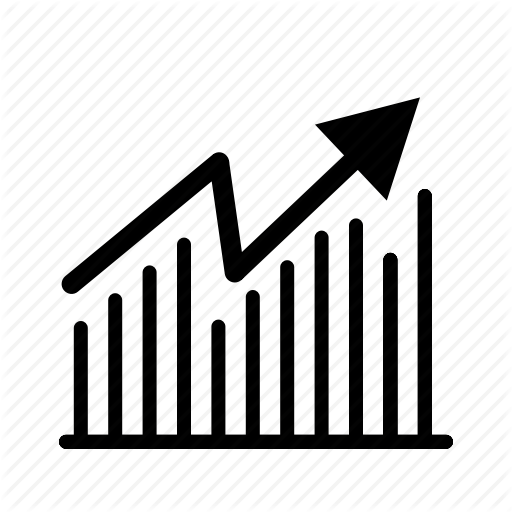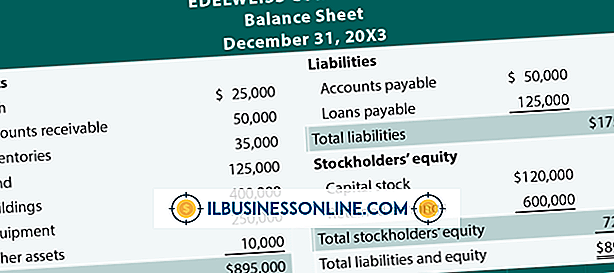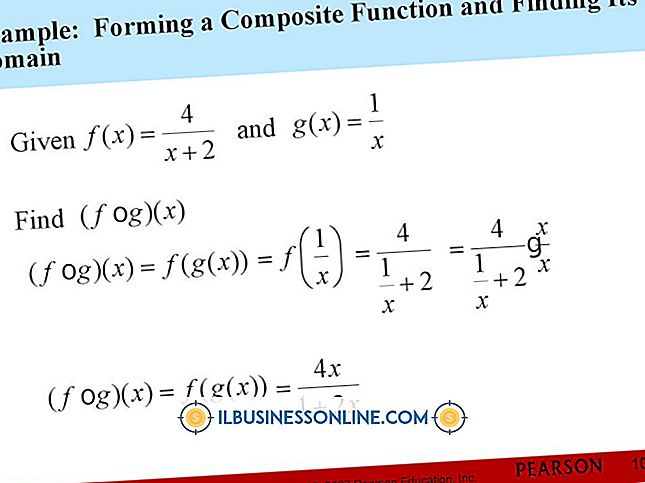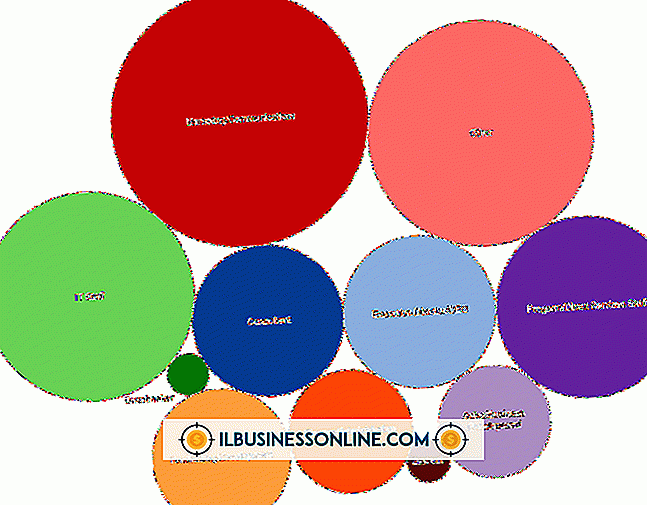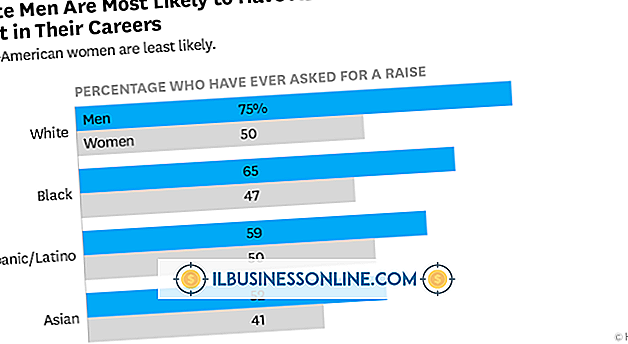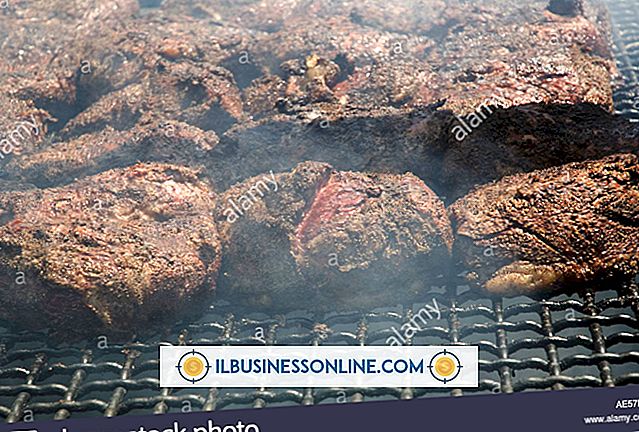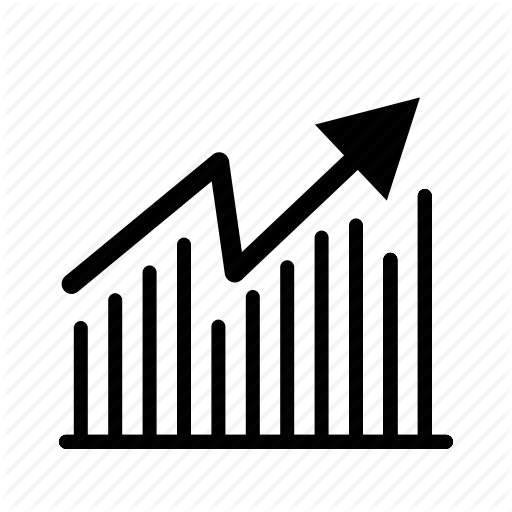Cómo usar QuickBooks para registrar cargos financieros

QuickBooks ofrece opciones avanzadas de contabilidad para registrar y reportar cargos financieros. Durante el curso de los negocios, puede incurrir en cargos financieros de comisiones bancarias, tarifas de descuento, tarifas de procesadores y tarifas generales para comerciantes. En los casos en los que las tarifas de los comerciantes de la tarjeta de crédito se eliminan del depósito antes de realizar la publicación en su cuenta bancaria, ingresar el monto de cada depósito de forma manual proporciona una manera de mantener un registro de sus cargos cada mes. La mayoría de las compañías crean varias cuentas adicionales para registrar cargos financieros separados de los depósitos y pagos. Las tarifas financieras reducen su ganancia neta general, y la contabilidad de estos cargos puede ayudar a proporcionar una imagen financiera más precisa.
Cargos de tarjeta de crédito
1.
Haga clic en el menú "Clientes", seleccione "Actividades de procesamiento de tarjetas de crédito" y elija "Cargar tarifas".
2.
Marque la casilla de verificación en el encabezado para seleccionar o deseleccionar todas las transacciones. De lo contrario, marque solo las columnas que desea registrar en el registro.
3.
Haga clic en el botón "Registrar todos los depósitos y cargos de tarjetas de crédito seleccionados en QuickBooks" para registrar todas las transacciones seleccionadas.
Honorarios de Intuit
1.
Seleccione el menú "Cliente", haga clic en "Intuit PaymentNetwork" y seleccione "Descargar pagos". Inicie sesión en su cuenta si se le solicita.
2.
Marque el botón de opción "Recibir pagos y registrar depósitos en esta cuenta bancaria de QuickBooks:" y seleccione una cuenta en el menú desplegable. En la mayoría de los casos, elija su cuenta de cheques comercial principal a menos que haya configurado previamente una cuenta especial para las tarifas.
3.
Seleccione la casilla de verificación ubicada en el encabezado para seleccionar todas las transacciones. De lo contrario, seleccione manualmente cada transacción que desee descargar y grabar en QuickBooks.
4.
Haga clic en la opción "Descargar a QuickBooks". Las transacciones que seleccionó se registran en la cuenta bancaria que eligió.
Consultar tarifas
1.
Elige el menú "Banca" y selecciona "Hacer depósitos".
2.
Seleccione la lista desplegable "Ver tipo de método de pago" y seleccione "Todos los tipos". Si desea mostrar solo cheques, seleccione "Cheques".
3.
Marque la casilla de verificación en la columna del encabezado para seleccionar todas las transacciones enumeradas. De lo contrario, seleccione manualmente solo los cheques que desea grabar y haga clic en "Aceptar".
4.
Seleccione la lista desplegable "Depósito en" y elija su cuenta bancaria. Haga clic en el campo "Memo" y escriba una nota, si lo desea.
5.
Revise los campos Recibido de, De cuenta, Nota, Cheque No, Método PMT y Cantidad para asegurarse de que tiene la información correcta. Cambie cualquier elemento haciendo clic en la columna y escribiendo la información correcta.
6.
Haga clic en el botón "Guardar y cerrar" para registrar sus transacciones.
Honorarios del servicio bancario
1.
Haga clic en el menú "Listas", seleccione "Plan de cuentas" y haga doble clic en la cuenta bancaria para registrar sus tarifas de servicio bancario.
2.
Seleccione una entrada en blanco, seleccione el campo "Fecha" y elija una fecha del calendario.
3.
Haga clic en el "Beneficiario" e ingrese el nombre de su banco, si lo desea. También puede dejar este campo en blanco.
4.
Elija el campo "Pago" y escriba el monto total de la tarifa.
5.
Haga clic en el campo "Memo" y seleccione "Comisiones bancarias" en la lista desplegable. Si la opción no existe, ingrese las comisiones bancarias en el campo, haga clic en el botón "Adición rápida" y presione la tecla "Enter".
6.
Haga clic en el botón "Grabar" para guardar la transacción.
Advertencia
- La información en este artículo se aplica a QuickBooks Premiere y Enterprise 2013. Puede variar levemente o significativamente con otras versiones o productos.